win10新建用户账户如何给管理员 win10怎么通过命令行添加管理员账户
更新时间:2024-08-21 14:58:42作者:xiaoliu
Win10操作系统在使用过程中,有时需要创建新的用户账户或将用户账户升级为管理员账户,通过命令行操作,可以快速方便地实现这一功能。本文将介绍Win10如何通过命令行添加管理员账户的方法,帮助用户快速解决账户管理问题。
具体步骤:
1.打开账户
在电脑中打开系统设置,点击进入账户管理。
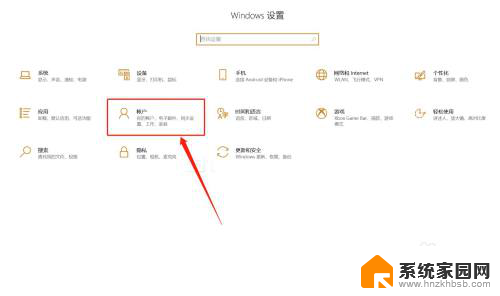
2.点击创建账户
在家庭与其他账户界面点击添加其他人。
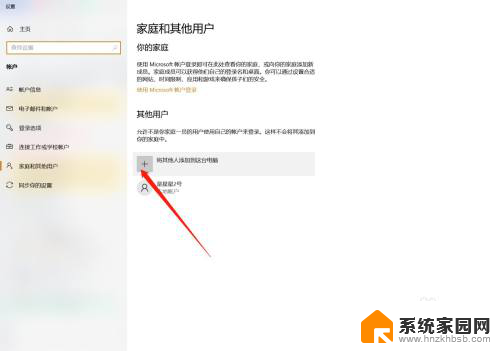
3.创建账户
在创建界面创建一个电脑用户并保存。
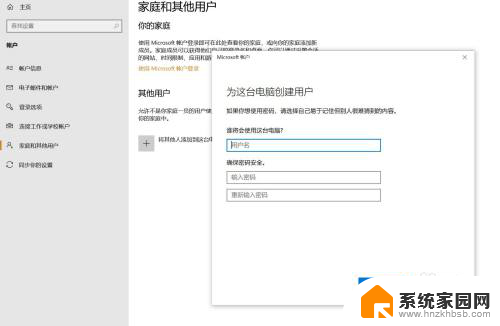
4.点击更改
完成账户创建后,在用户界面点击更改账户类型。
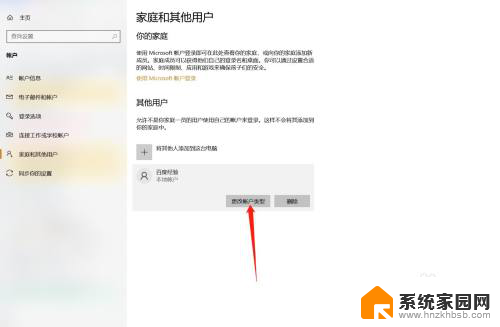
5.添加为管理员
在更改类型中选择为管理员账户,点击确定就可以添加一个win10管理员用户了。
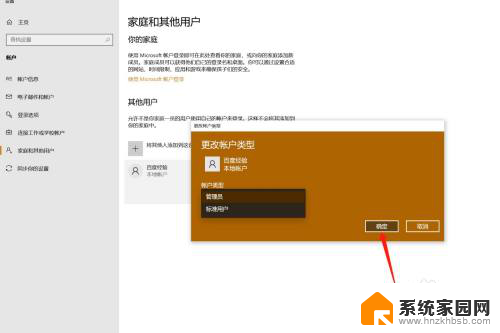
以上就是win10新建用户账户如何给管理员的全部内容,还有不清楚的用户可以参考以上步骤进行操作,希望对大家有所帮助。
win10新建用户账户如何给管理员 win10怎么通过命令行添加管理员账户相关教程
- win10增加管理员账户 Win10如何给用户增加管理员权限
- win10怎么给用户管理员权限 Win10管理员权限如何添加给用户
- win10给普通用户管理员权限 win10用户如何获得管理员权限
- win10怎么更改账户管理员 如何在Windows 10上更改管理员账户密码
- 笔记本怎么改账户管理员名字 win10如何修改管理员账户名字
- win10如何禁用管理员账户 Win10如何关闭内置管理员账号
- win10给用户添加管理员权限 win10管理员权限如何分配给其他用户
- win10如何删除管理员账户密码 如何在win10上取消管理员密码
- win10怎么用cmd开启administrator账户 如何在Win10中开启administrator管理员账户
- windows怎么更换管理员账户 Win10如何禁用Administrator账户
- 电脑网络连上但是不能上网 Win10连接网络显示无法连接但能上网的解决方法
- win10无线网密码怎么看 Win10系统如何查看已连接WiFi密码
- win10开始屏幕图标点击没反应 电脑桌面图标点击无反应
- 蓝牙耳机如何配对电脑 win10笔记本电脑蓝牙耳机配对方法
- win10如何打开windows update 怎样设置win10自动更新功能
- 需要系统管理员权限才能删除 Win10删除文件需要管理员权限怎么办
win10系统教程推荐
- 1 win10和win7怎样共享文件夹 Win10局域网共享问题彻底解决方法
- 2 win10设置桌面图标显示 win10桌面图标显示不全
- 3 电脑怎么看fps值 Win10怎么打开游戏fps显示
- 4 笔记本电脑声音驱动 Win10声卡驱动丢失怎么办
- 5 windows查看激活时间 win10系统激活时间怎么看
- 6 点键盘出现各种窗口 如何解决Win10按键盘弹出意外窗口问题
- 7 电脑屏保在哪里调整 Win10屏保设置教程
- 8 电脑连接外部显示器设置 win10笔记本连接外置显示器方法
- 9 win10右键开始菜单没反应 win10开始按钮右键点击没有反应怎么修复
- 10 win10添加中文简体美式键盘 Win10中文输入法添加美式键盘步骤